O iPhone sempre foi conhecido por seu toque premium, e o sistema operacional que alimenta o dispositivo oferece muitos recursos incríveis. Com o iOS, você pode experimentar uma interface de usuário incrível, desempenho suave, acesso ao ecossistema da Apple com a App Store, excelente software de câmera e muito mais.
Seu iPhone também possui vários recursos que você pode ter perdido. Por exemplo, você não precisa de um aplicativo dedicado de ruído branco em um iPhone para acalmar sua mente e aliviar o estresse. Um recurso oculto em Configurações reproduz ruídos brancos, como som de chuva, fluxo do oceano, etc.
Este é um recurso menos badalado, pois nem todo mundo precisa dele. No entanto, se você lida frequentemente com o estresse e tem dificuldade para adormecer, poderá achar útil reproduzir os ruídos brancos.
mostrar
Como usar sons de fundo do iPhone
Portanto, se você possui um iPhone, não precisa instalar um aplicativo dedicado de som para dormir para reproduzir o ruído branco. Você pode simplesmente acessar as configurações de acessibilidade do seu iPhone e reproduzir o ruído branco de fundo. Aqui estão algumas etapas simples para obter ruído branco em um iPhone sem qualquer aplicativo de terceiros.
Como obter ruído branco no iPhone?
Obter o ruído branco em um iPhone é fácil; siga algumas das etapas simples abaixo. Aqui está o que você precisa fazer.
1. Abra o aplicativo Ajustes no seu iPhone.

2. Quando o aplicativo Configurações abrir, role para baixo e toque em Acessibilidade.
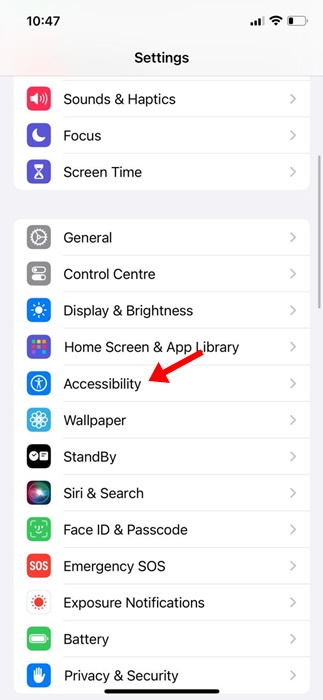
3. Na tela Acessibilidade, role para baixo e toque em Áudio/Visual.
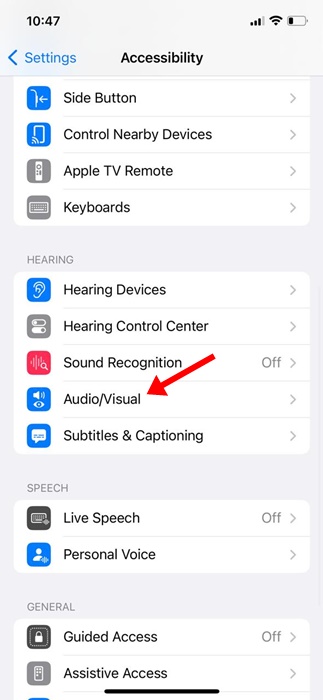
4. Em seguida, na tela Audio/Visual, toque em Sons de fundo.
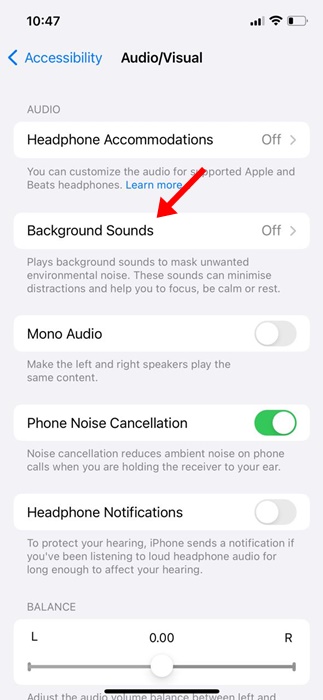
5. Na próxima tela, ative a alternância para sons de fundo.
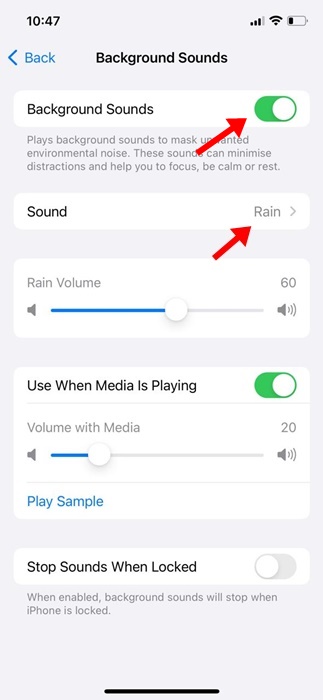
6. Em seguida, na seção Sons de fundo, toque em Som.
7. Você encontrará vários sons/ruídos na próxima tela. Você deve escolher o som dependendo da sua necessidade e do que acalma sua mente.
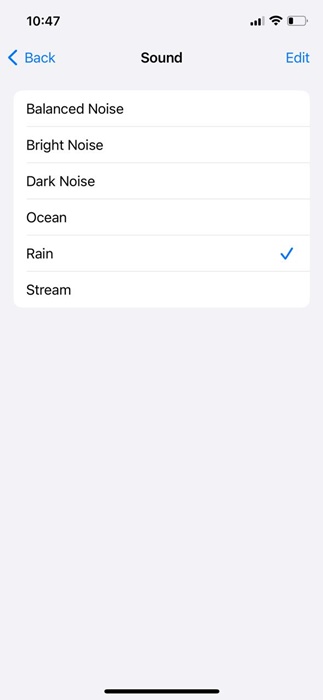
8. Depois de selecionar o som, você pode ajustar o volume de acordo.
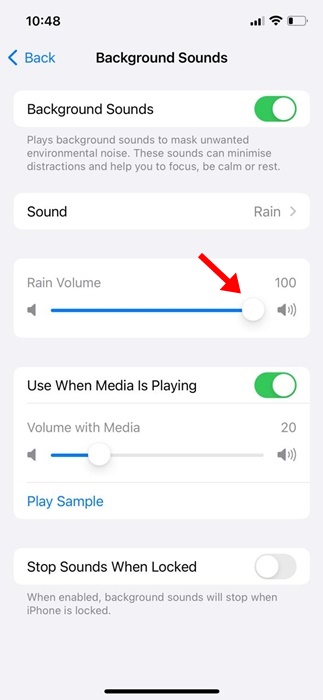
É isso! É assim que você pode obter ruído branco no seu iPhone.
Como adicionar ruído branco ao Centro de Controle?
Se quiser, você pode colocar o som da chuva na Central de Controle. Desta forma, você pode reproduzir o som apenas abrindo o Centro de Controle do seu iPhone; não há necessidade de navegar profundamente nas configurações.
1. Abra o aplicativo Configurações do seu iPhone. Em seguida, role para baixo e toque em Centro de Controle.
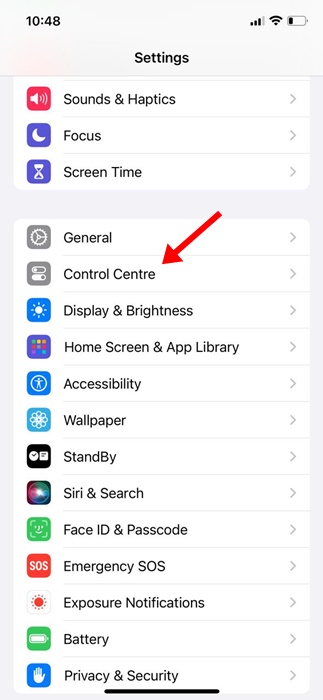
2. Agora role para baixo até a seção Mais controles. Em seguida, adicione a Audiência.
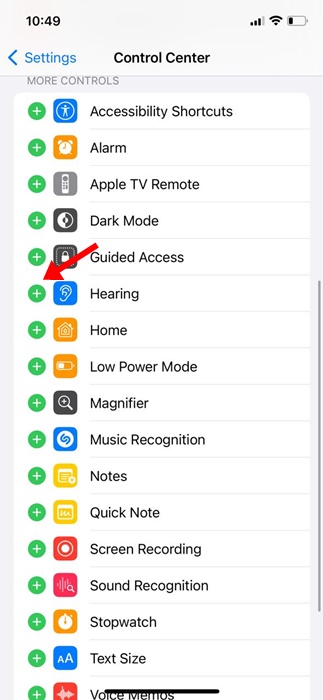
3. Agora acesse a Central de Controle; você encontrará um novo ícone de audição.
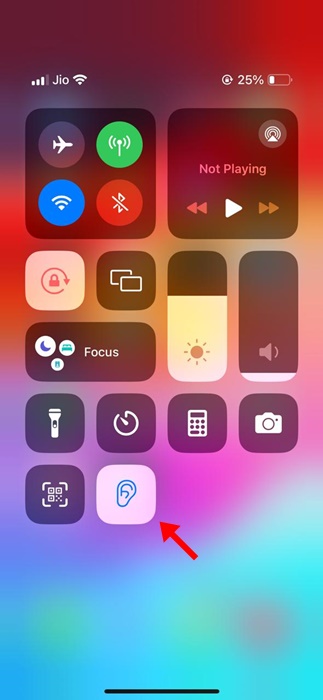
4. Para reproduzir o ruído branco, toque no novo ícone e selecione o som. Você também pode definir o volume no Centro de Controle.
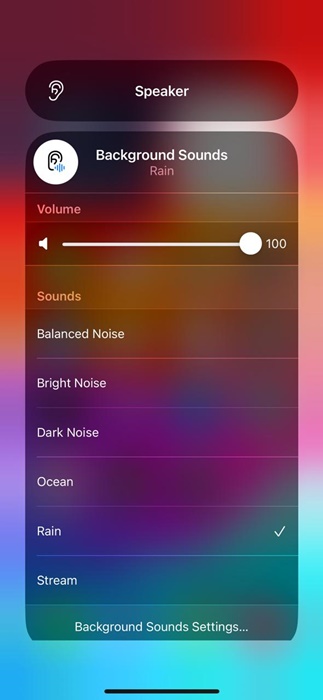
É isso! É assim que você pode adicionar ruído branco ao Centro de controle do seu iPhone.
Defina o ruído branco para reproduzir mesmo quando a mídia estiver sendo reproduzida
As configurações de acessibilidade do iPhone também permitem reproduzir o som da chuva mesmo quando outra mídia está sendo reproduzida. Veja como você pode reproduzir o ruído branco mesmo se a mídia estiver sendo reproduzida.
1. Abra o aplicativo Ajustes no seu iPhone.

2. Quando o aplicativo Configurações abrir, role para baixo e toque em Acessibilidade.
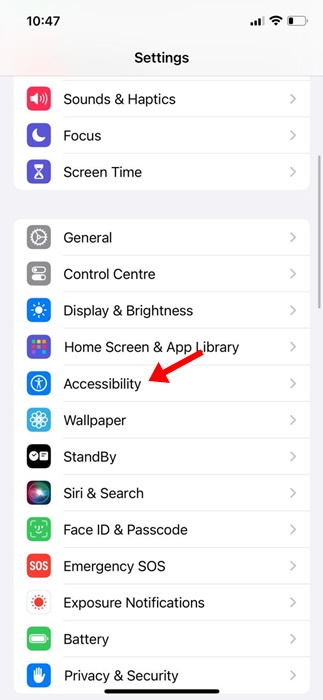
3. Na tela Acessibilidade, role para baixo e toque em Áudio/Visual.
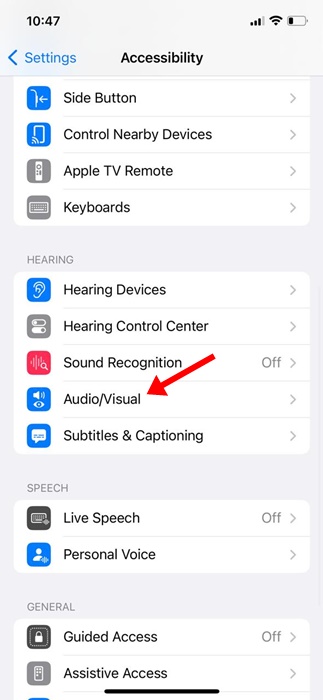
4. Em seguida, na tela Audio/Visual, toque em Sons de fundo.
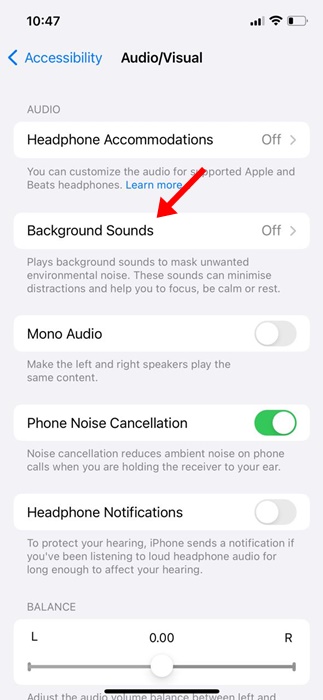
5. Na próxima tela, ative a opção Usar quando a mídia estiver sendo reproduzida.
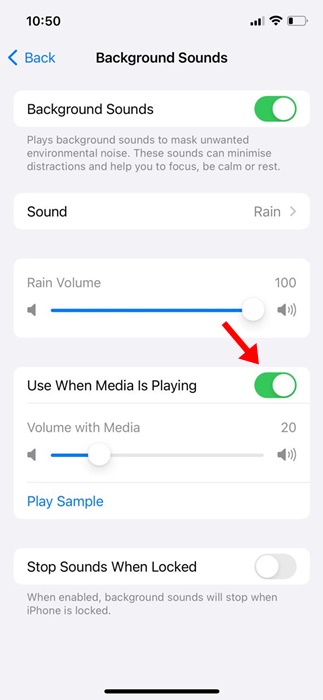
É isso! De agora em diante, o som de fundo continuará sendo reproduzido mesmo quando outra mídia estiver sendo reproduzida no seu iPhone.
Portanto, este guia é sobre como obter ruído branco no iPhone sem instalar nenhum aplicativo de terceiros. Informe-nos se precisar de mais ajuda para reproduzir sons de fundo no seu iPhone. Além disso, se você achar este guia útil, não se esqueça de compartilhá-lo com seus amigos.
0 Comments